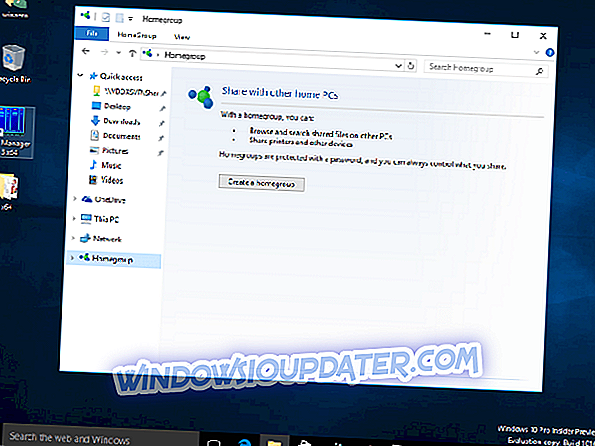League of Legends (LoL) é um fascinante jogo multiplayer de arena de batalha para Windows. No entanto, alguns jogadores não podem iniciar o LoL quando uma mensagem de erro do DirectX aparece. A mensagem de erro LoL DirectX indica:
“ Ocorreu um erro desconhecido no DirectX e o League of Legends não pode ser iniciado. Certifique-se de que sua placa de vídeo esteja usando os drivers de vídeo mais recentes do fabricante. "
É assim que você pode corrigir o erro do League of Legends DirectX se a mesma mensagem de erro estiver aparecendo em sua área de trabalho ou laptop do Windows.
Corrigir erros LoL DirectX no PC
- Excluir o arquivo Game.cfg
- Atualize seu driver da placa gráfica
- Excluir sub-arquivos de League of Legends
- Reparar a instalação do NET Framework
1. Excluir o arquivo Game.cfg
Alguns jogadores do League of Legends corrigiram o erro do DirectX, excluindo o arquivo game.cfg. Essa é uma resolução direta que vale um tiro. Para excluir o arquivo game.cfg, abra o caminho C: Riot GamesLeague of LegendsConfig no File Explorer. Como alternativa, você pode clicar com o botão direito do mouse em um atalho do League of Legends e selecionar Abrir local do arquivo para abrir a pasta LoL que inclui a subpasta Config. Em seguida, clique com o botão direito do mouse no arquivo game.cfg na subpasta Config e selecione Excluir .
2. Atualize seu driver da placa gráfica
A mensagem de erro LoL sugere que você “tenha certeza de que sua placa de vídeo está usando os drivers de vídeo mais recentes do fabricante. Então, essa é uma grande pista para uma possível solução! A atualização do driver da placa gráfica garante a compatibilidade com o DirectX. Assim, a atualização dos drivers da placa gráfica pode corrigir vários erros do DirectX. Você pode atualizar um driver da placa de vídeo da seguinte maneira.
- Desinstale o driver atual da placa gráfica antes de atualizar um driver. Para fazer isso, pressione a tecla Windows + R, digite 'appwiz.cpl' na caixa de texto Run's Open e clique em OK .

- Selecione o seu driver de exibição listado em Programas e Recursos e pressione o botão Desinstalar . Selecione a opção Sim para confirmar.
- Para atualizar manualmente o driver da placa gráfica, você precisará da plataforma do Windows e dos detalhes do modelo da placa de vídeo disponíveis. Você pode verificar esses detalhes digitando 'dxdiag' em Executar e clicando em OK .

- Anote os detalhes do sistema operacional na guia Sistema.
- Anote o modelo da placa gráfica e os detalhes do fabricante incluídos na guia Exibição do DirectX.

- Em seguida, abra o site do fabricante da placa de vídeo (geralmente NVIDIA, AMD ou Intel) em um navegador.
- Abra a seção de download do driver do site.
- Selecione o modelo da sua placa gráfica e a plataforma Windows nos menus suspensos de pesquisa de driver. Como alternativa, se o site tiver uma caixa de pesquisa, insira o modelo da sua placa gráfica na caixa de pesquisa.

- Selecione para baixar o driver de placa de vídeo mais atualizado compatível com sua plataforma Windows de 64 ou 32 bits.
- Depois disso, você pode abrir um instalador para os drivers da placa de vídeo NVIDIA e AMD. Selecione as opções necessárias no instalador para instalar o driver da placa gráfica de atualização.
- Reinicie o Windows depois de instalar o driver.
3. Excluir sub-arquivos da League of Legends
- Alguns jogadores do LoL corrigiram o erro do DirectX, excluindo alguns subarquivos e subpastas e executando um reparo com a opção Reparar do jogo. Primeiro, abra a pasta Config do jogo digitando C: Riot GamesLeague of LegendsConfig na barra de caminho da pasta do File Explorer.
- Selecione o arquivo game.cfg e os arquivos de entrada na subpasta Config e pressione o botão Excluir .
- Em seguida, abra a subpasta RADS dentro da subpasta League of Legends.
- Selecione as subpastas lol_game_client e lol_game_client_en_us e clique no botão Excluir para apagá-las.
- Abra a janela de lançamento do League of Legends e clique no botão ? botão para abrir uma janela de ajuda que inclui quatro opções.
- Pressione o botão Reparar na janela Ajuda para corrigir arquivos corrompidos.
4. Reparar a configuração do NET Framework
Como o Microsoft NET Framework é um pré-requisito essencial para o DirectX, talvez seja necessário reparar a instalação do NET Framework. Você pode fazer isso com o Microsoft NET Framework Repair Tool, que é compatível com as plataformas Windows do XP para o 7. Pressione o botão Download nesta página para salvar o pedágio de reparo para o Windows. Em seguida, abra a Ferramenta de Reparo do NET Framework e pressione o botão Avançar para reparar o NET Framework.
Como alternativa, a reinstalação do NET Framework também pode corrigir o erro do DirectX. Desinstale o NET Framework com o freeware NET Framework Cleanup Tool, que você pode baixar desta página. Posteriormente, baixe a versão mais recente do NET Framework desta página para reinstalar o NET Framework.
Essas são algumas das resoluções para o erro do DirectX que provavelmente dará o pontapé inicial no League of Legends para que você possa jogar novamente. Este artigo do DirectX também inclui outras resoluções que podem corrigir o erro LoL DirectX.